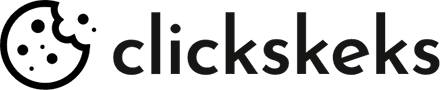Anleitung zur Anonymisierung von Google Analytics
Mit folgender Anleitung kannst du die IP-Adressen der User auf Google Analytics anonymisieren.

IP-Adressen so verändern, dass kein User identifiziert werden kann
Google Analytics erfasst für gewöhnlich die gesamte IP-Adresse des Webseiten-Besuchers und leitet sie an Google Server weiter. Ohne der Zustimmung des Users dürfen diese allerdings nicht weitergegeben werden. Seit dem Urteil des Europäischen Gerichtshof vom 24. November 2011 gehören nämlich auch IP-Adressen zu personenbezogenen Daten, die eine Identifikation des Benutzers ermöglichen. Nachfolgend findest du verschiedene Varianten, wie du die Anonymisierung der IP-Adressen der Nutzer vornehmen und damit den Trackingdienst rechtskonform verwenden kannst!
Hinweis: Google Analytics 4 nimmt die Anonymisierung automatisch vor. Auf Universal Analytics sind ein paar manuelle Änderungen notwendig, wie du anschließend sehen wirst.
Variante A - Global site tag (gtag.js) wird direkt in die Website eingefügt
Falls der Global site Tag direkt in die Website eingebunden wird, muss der Standard Tracking-Code in der letzten Zeile ergänzt werden:
<!-- Global site tag (gtag.js) - Google Analytics --> <script async src="https://www.googletagmanager.com/gtag/js? "></script> <script> window.dataLayer = window.dataLayer || []; function gtag(){dataLayer.push(<wbr />arguments);} gtag('js', new Date()); gtag('config', 'UA-XXXXXXXXX-Y', { 'anonymize_ip' : true }); </script>id=UA-141833795-14
Variante B - Analytics ist über den Google Tag Manager (GTM) implementiert
In diesem Fall muss entweder im Tag für Analyticsoder in der benutzerdefinierten Variable mit den Analytics-Einstellungen die IP-Anonymisierung eingerichtet werden.
Unter "Weitere Einstellungen" kannst du bei "Festzulegende Felder" ein Feld mit folgenden Einstellungen hinzufügen:
Feldname: anonymizeIp
Wert: true

Variante C - Analytics ist mit dem alten analytics.js Tracking Code direkt in der Website eingebunden
In diesem Fall empfehlen wir generell, auf den neueren gtag.js umzustellen (siehe Variante A).
Falls aus irgendeinem Grund weiterhin dieser Tracking Code genutzt werden soll, kann auch hier die IP-Adresse durch eine Ergänzung im Code anonymisiert werden:
<!-- Google Analytics -->
<script>
(function(i,s,o,g,r,a,m){i['<wbr />GoogleAnalyticsObject']=r;i[r]<wbr />=i[r]||function(){
(i[r].q=i[r].q||[]).push(<wbr />arguments)},i[r].l=1*new Date();a=s.createElement(o),
m=s.getElementsByTagName(o)[0]<wbr />;a.async=1;a.src=g;m.<wbr />parentNode.insertBefore(a,m)
})(window,document,'script','https://www.google-analytics.com/analytics.js ','ga');
ga('create', 'UA-XXXXX-Y', 'auto');
ga('set', 'anonymizeIp', true);
ga('send', 'pageview');
</script>
<!-- End Google Analytics -->Du hast noch Fragen?
Solltest du noch Fragen zur Anonymisierung von Google Analytics haben oder Hilfe rund um den Clickskeks brauchen, helfen dir unsere Mitarbeiter gerne weiter.